💡Akses Sharing Printer Server: Cetak Bebas dari Mana Aja, Tanpa Colok Kabel ke Printer!
💡Akses Sharing Printer Server: Cetak Bebas dari Mana Aja, Tanpa Colok Kabel ke Printer!
Diposting oleh Dinda Fitrah Umami | Tanggal: 26 mei 2025
Hey guys! Di postingan kali ini, gue bakal sharing tentang [topik singkat]. Ini pengalaman real yang gue alamin sebagai anak TJKT. Let’s go! 🔥
📑 Daftar Isi
🧠 Apa itu Sharing Printer
Lo pernah rebutan kabel printer satu kelas? Atau bolak-balik pindahin flashdisk cuma buat nge-print? Bro, itu jadul banget! Di era Wi-Fi dan jaringan LAN, lo bisa share 1 printer buat semua orang di jaringan. Jadi, printer cukup dipasang di satu komputer aja — sisanya tinggal print wireless dari mana aja! Yuk, kita bedah caranya.
🛠️ Langkah - Langkah Sharing Printer dari Komputer Utama
Ini dilakukan dari komputer yang tersambung langsung ke printer (via USB atau Wi-Fi).
1. masuklah ke dokumen dengan memasukkan nomor IP server yang terhubung printer, dilanjutkan dengan klik 2 kali printer EPSON L3210 SERIES yang ready
2. Klik printer dilanjutkan dengan klik properties
-
3. cukup klik ok
-
sekarang sudah bisa print menggunakan printer tanpa harus pakai kabel
- Jika ingin mem print buka file Word, PDF, Excel, dll. siapkan file yang ingin di print
Biasanya ada di tab File > Print, atau langsung aja pencet Ctrl + P.
Atur Sesuai Kebutuhan
* Jumlah copy
* Ukuran kertas
* Mode hitam putih / warna
* Range halaman
Klik Print
Tunggu beberapa detik dan dokumen lo langsung dikirim ke printer utama.
🎯 Penutup
Sekarang lo bisa nge-print dari mana aja selama masih satu jaringan. Praktis, hemat waktu, dan pastinya bikin lo makin kelihatan tech-savvy!
- Gunakan nama printer yang pendek dan jelas.
- Cek koneksi LAN/Wi-Fi semua perangkat.
- Printer harus selalu nyala kalau mau bisa diakses.
- Bisa juga share printer dari router kalau support print server.
Kalau lo suka konten kayak gini, jangan lupa follow blog gue dan share ke
temen lo ya!
#JourneyAnakIT #BelajarIT #TutorialTJKT
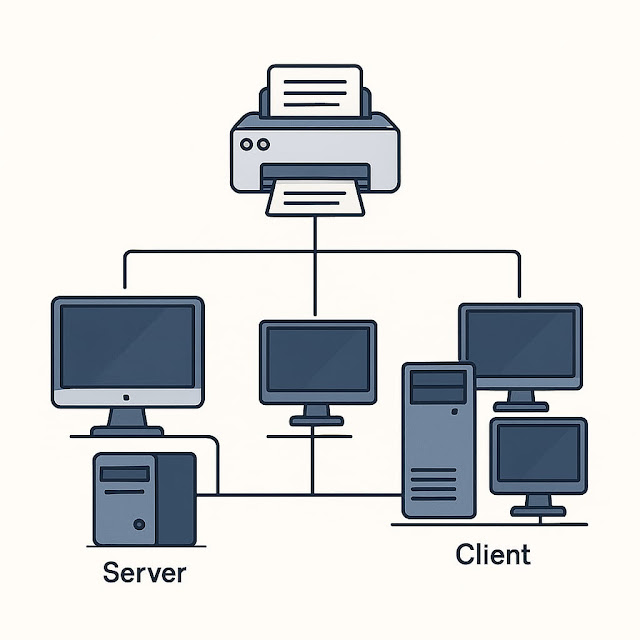









Komentar
Posting Komentar
Terima kasih sudah membaca artikel ini! 😊 Saya ingin mendengar pendapatmu, jadi silakan tinggalkan komentar di bawah. Pastikan komentar kamu relevan dan sesuai dengan topik. Kami akan berusaha menjawab secepatnya! ⏱️
Aturan Komentar:
* Gunakan bahasa yang sopan dan hormati pendapat orang lain. 🙏
* Komentar yang mengandung spam atau tidak relevan akan dihapus. 🚫
* Komentar yang membangun akan sangat dihargai! 👍
Silakan isi kolom komentar di bawah ini! 👇